如何解决Windows 11系统不能连接共享打印机问题
现在大部分新款笔记本电脑都是Windows 11系统,有些用户遇到了不能连接共享打印机问题,想知道如何解决,接下来小编就给大家介绍一下具体的操作步骤。
具体如下:
1. 首先第一步先打开【此电脑】窗口,接着根据下图箭头所指,依次打开【C:\Windows\System32】文件夹。
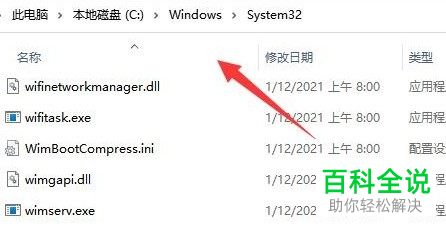
2. 第二步根据下图箭头所指,将【win32spl.dll】剪切到其他文件夹。

3. 第三步根据下图箭头所指,先右键单击【开始】图标,接着在弹出的菜单栏中点击【运行】选项。

4. 第四步打开【运行】窗口后,根据下图箭头所指,先在方框中输入【regedit】,接着点击【确定】选项。

5. 第五步打开【注册表编辑器】窗口后,根据下图箭头所指,先在地址栏中输入【计算机\HKEY_LOCAL_MACHINE\SYSTEM\CurrentControlSet\Control\Print】,接着按下【回车】键。
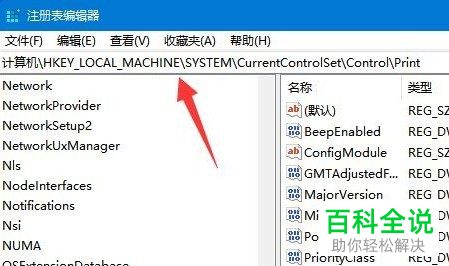
6. 第六步先右键单击空白处,接着在弹出的菜单栏中根据下图箭头所指,依次点击【新建-DWORD(32位)值】选项。

7. 第七步根据下图箭头所指,将值名称修改为【RpcAuthnLevelPrivacyEnabled】。

8. 最后双击该选项,在弹出的窗口中根据下图箭头所指,将【数值数据】修改为【0】,接着点击【确定】选项,然后将电脑重新启动即可。

以上就是如何解决Windows 11系统不能连接共享打印机问题的方法。
赞 (0)

